
Բովանդակություն:
- Հեղինակ John Day [email protected].
- Public 2024-01-30 09:51.
- Վերջին փոփոխված 2025-01-23 14:48.
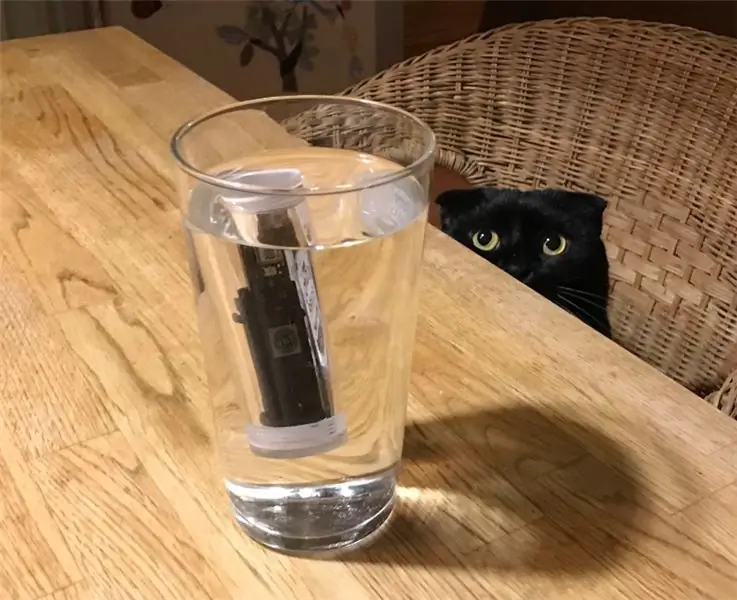
Երբ գարեջուրը խմորում է, դուք պետք է ամեն օր վերահսկեք դրա ծանրությունն ու ջերմաստիճանը: Հեշտ է մոռանալ դա անելը, և անհնար է, եթե դու հեռու ես:
Որոշակի googling- ից հետո ես գտա մի քանի լուծում ինքնահոս ձգողության մոնիտորինգի համար (մեկ, երկու, երեք): Նրանցից մեկը, շատ խելացի հայեցակարգով, կոչվում է Tilt: Թեքությունը լողում է ձեր գարեջրի մեջ և չափում է իր թեքության անկյունը: Այս անկյունը կախված է հեղուկի խտությունից և, հետևաբար, կարող է չափել խմորվող գարեջրի ծանրությունը:
Tilt- ն ունի բջջային հավելված, որը միանում է դրան և կարող է տվյալներ տեղադրել ցանկացած վեբ ծառայության համար: Խնդիրն այն է, որ դուք պետք է Tilt- ից ոչ հեռու լինեք, որպեսզի կարողանաք դա անել: Կա նաև Raspberry Pi ծրագիր, որն աշխատում է Tilt- ի հետ:
Քայլ 1. Թեք տվյալների ստացում Python- ում
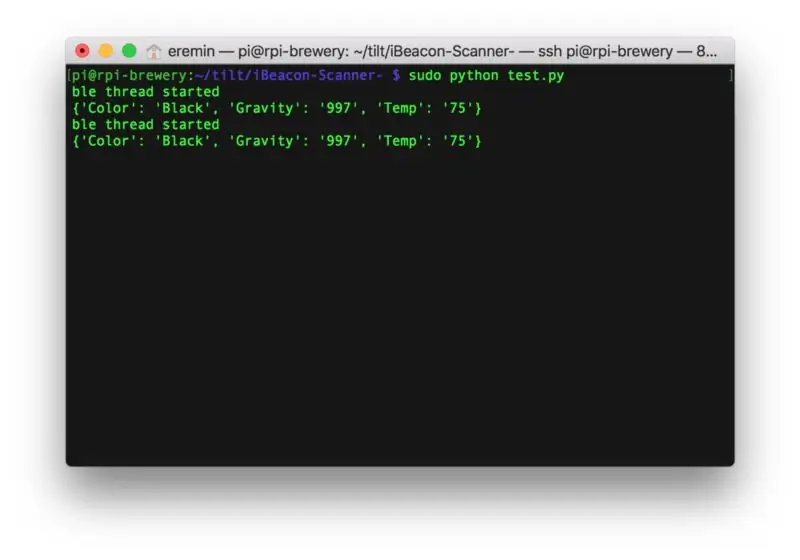
Ես արդեն օգտագործում եմ Raspberry Pi- ն նկուղի ջերմաստիճանը վերահսկելու և ամպային կառավարման վահանակի ծառայություն cloud4rpi.io: Եթե Tilt- ը կարող է խոսել Raspberry Pi- ի հետ, ապա պետք է հնարավոր լինի միացնել cloud4rpi- ն դրան: Tilt- ը օգտագործում է անլար արձանագրություն, այնպես որ ձեզ հարկավոր կլինի Raspberry Pi անլար չիպով (Rasbperry Pi 3 կամ Zero W):
Բարեբախտաբար, կա GitHub ռեպո Tilt ծրագրակազմի համար `որոշ նմուշներով: Նայելով https://github.com/baronbrew/tilt-scan- ին ՝ կարող եք տեսնել, որ Tilt- ը մյուսներին նայում է որպես BLE iBeacon, «Գույն» կոդավորված UUID- ում, իսկ ջերմաստիճանը և ծանրությունը մեծ և փոքր բայթերում են:
Նրանց նմուշի կոդը նախատեսված է Node.js- ի համար, և ես ունեմ Python- ի վերահսկման ծրագիր ՝ հիմնված cloud4rpi ձևանմուշի վրա
Այսպիսով, ես պետք է Python- ում Tilt- ի տվյալներ ստանամ: Գուգլինգից հետո ես գտա https://github.com/switchdoclabs/iBeacon-Scanner-- Python iBeacon սկաներ: Սա ծրագիր է, այլ ոչ թե գրադարան, ուստի այն փոփոխեցի ՝ տողի փոխարեն բառարան վերադարձնելու համար: Եվ ես նաև գրել եմ Tilt- ի համար հատուկ մոդուլ `առաջին հայտնաբերված Tilt- ի գույնը, ջերմաստիճանը և ծանրությունը ստանալու համար (ես ունեմ միայն մեկը) և պարզ թեստային ծրագիր` ստուգելու, արդյոք այն կարող է տեսնել իմ Tilt- ը.
ներմուծել ժամանակ ներմուծել թեքություն
իսկ ճշմարիտ:
res = tilt.getFirstTilt () տպել res time.sleep (2)
Գործարկեք և ստուգեք, որ այն աշխատում է: Այժմ ես կարող եմ այն միացնել իմ կառավարման ծրագրին: Ես արդեն ունեմ python ծրագիր, որը կապված է cloud4rpi.io- ի հետ, բայց թույլ տվեք ցույց տալ, թե ինչպես դա անել զրոյից:
Քայլ 2: Սարքը ամպին միացնելը
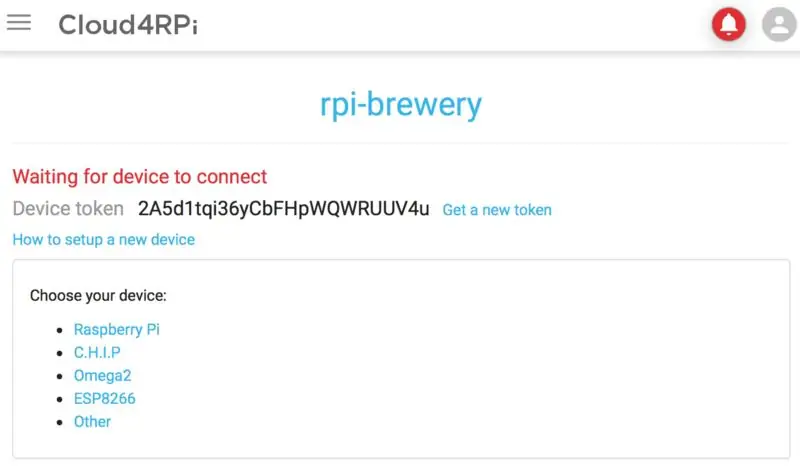
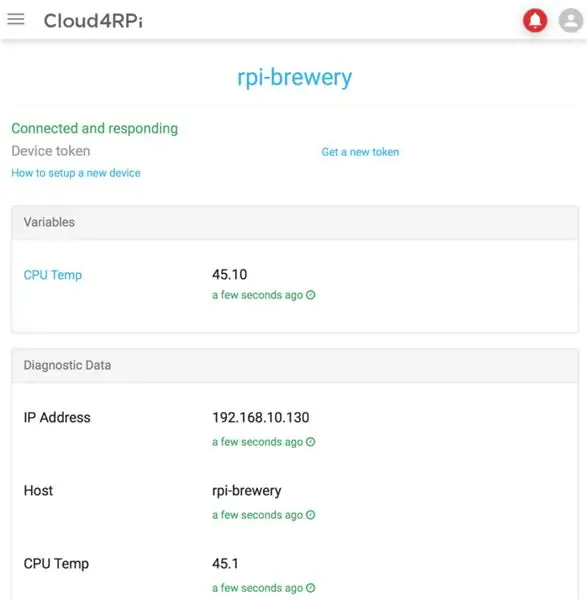
Նախ մուտք գործեք cloud4rpi.io, այնուհետև ստեղծեք նոր սարք:
Ձեզ կտրվի սարքի նշան և տեղադրման հրահանգներ: Raspberry Pi- ի համար հետևեք հրահանգներին այստեղ ՝ https://docs.cloud4rpi.io/start/rpi/-համոզվեք, որ ձեր համակարգը արդիական է.
sudo apt update && sudo apt upgrade
Տեղադրեք նախադրյալներ.
sudo apt տեղադրեք git python python-pip
Տեղադրեք cloud4rpi python փաթեթներ.
sudo pip- ը տեղադրել cloud4rpi
ապա ստացեք Raspberry Pi- ի համար նախատեսված Python հավելվածի օրինակ (կառավարման պանակում).
git clone https://github.com/cloud4rpi/cloud4rpi-raspberryp… հսկողություն
cd հսկողություն
modify control.py - նշեք ձեր սարքի նշանը տողում
DEVICE_TOKEN = '_YOUR_DEVICE_TOKEN_'
Հեռացրեք սարքի փոփոխական հայտարարություններից ավելորդ գրառումները, սարքի կապը ստուգելու համար թողեք միայն CPUTemp- ը.
# Տեղադրեք փոփոխականների հայտարարագրերն այստեղ փոփոխականներ = {'CPU Temp': {'type': 'numeric', 'bind': rpi.cpu_temp}}
Այժմ կատարեք փորձնական վազք.
sudo python control.py
Եթե ամեն ինչ կարգին է, ձեր սարքի էջը անմիջապես կթարմացվի ախտորոշիչ տվյալներով:
Քայլ 3: Տվյալների ուղարկում ամպին
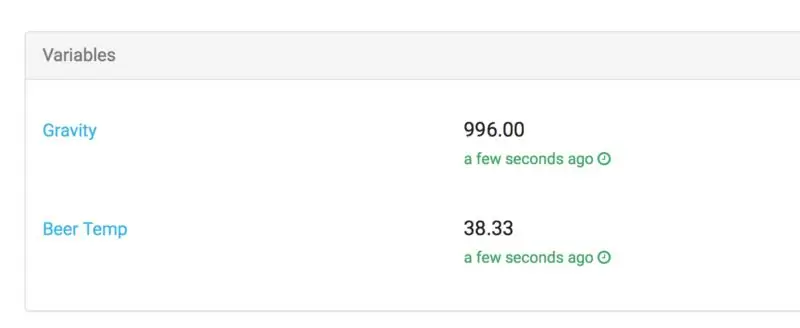
Այժմ մենք պետք է փոփոխենք control.py ՝ Tilt- ի գույնը, ջերմաստիճանը և ծանրությունը կարդալու և հաղորդելու համար: Արդյունքն այսպիսին է.
os ներմուծումից unamefrom վարդակից ներմուծում gethostname ներմուծում sys ներմուծման ժամանակ ներմուծում cloud4rpi ներմուծում rpi ներմուծում թեքություն
# Տեղադրեք ձեր սարքի նշանը այստեղ: Նշանը ստանալու համար ՝
# գրանցվեք https://cloud4rpi.io կայքում և ստեղծեք սարք: DEVICE_TOKEN = '_YOUR_DEVICE_TOKEN_'
# Հաստատուններ
DATA_SENDING_INTERVAL = 60 # վրկ DIAG_SENDING_INTERVAL = 600 # վրկ POLL_INTERVAL = 0.5 # 500 մվ
փարոս = {}
def F2C (աստիճաններ F):
վերադարձ (աստիճաններ F - 32) / 1.8
def getTemp ():
վերադարձնել F2C (int (beacon ['Temp']))), եթե փարոս այլ ոչ
def getGravity ():
return beacon ['Gravity'] if beacon else Ոչ մեկը
def main ():
# Տեղադրեք այստեղ փոփոխական հայտարարագրեր
variables = {'Gravity': {'type': 'numeric', 'bind': getGravity}, 'Beer Temp': {'type': 'numeric', 'bind': getTemp}}
ախտորոշում = {
'CPU Temp': rpi.cpu_temp, 'IP Address': rpi.ip_address, 'Host': gethostname (), 'Operating System': "".. Join (uname ())}
սարք = cloud4rpi.connect (DEVICE_TOKEN)
device.declare (փոփոխականներ) device.declare_diag (ախտորոշում)
device.publish_config ()
# Ավելացնում է 1 վայրկյան ուշացում ՝ սարքի փոփոխականների ստեղծումն ապահովելու համար
ժամանակ. քուն (1)
փորձել:
data_timer = 0 diag_timer = 0 իսկ ճշմարիտ. եթե data_timer <= 0: global beacon beacon = tilt.getFirstTilt () device.publish_data () data_timer = DATA_SENDING_INTERVAL
եթե diag_timer <= 0: device.publish_diag () diag_timer = DIAG_SENDING_INTERVAL
time.sleep (POLL_INTERVAL)
diag_timer -= POLL_INTERVAL data_timer -= POLL_INTERVAL
բացառությամբ Ստեղնաշարի
cloud4rpi.log.info ('Ստեղնաշարի ընդհատումը ստացվել է: Դադարեցվում է …')
բացառությամբ որպես e:
սխալ = cloud4rpi.get_error_message (ե) cloud4rpi.log.error ("ՍԽԱԼ! %s %s", սխալ, sys.exc_info () [0])
վերջապես:
sys.exit (0)
եթե _name_ == '_ հիմնական_':
հիմնական ()
Այժմ ձեռքով գործարկեք ՝ տեսնելու, թե այն աշխատում է.
sudo python control.py
Եթե ամեն ինչ լավ է, ձեր փոփոխականները կտեսնեք առցանց:
Համակարգի գործարկման ժամանակ control.py- ն գործարկելու համար տեղադրեք այն որպես ծառայություն: Cloud4rpi- ն ապահովում է տեղադրման սցենարի service_install.sh դա անելու համար: Ես այն ներառել եմ իմ ռեպոյի մեջ: Control.py- ն որպես ծառայություն տեղադրելու համար գործարկեք
sudo bash service_install.sh control.py
Այժմ կարող եք սկսել | stop | վերագործարկել այս ծառայությունը `գործարկելով հրամանը
sudo systemctl սկսել cloud4rpi.service
Serviceառայությունը պահպանում է իր նախկին վիճակը միացված վիճակում, այնպես որ, եթե այն աշխատում էր, այն կաշխատի վերագործարկումից կամ էներգիայի կորուստից հետո:
Քայլ 4: Վերջնական արդյունք
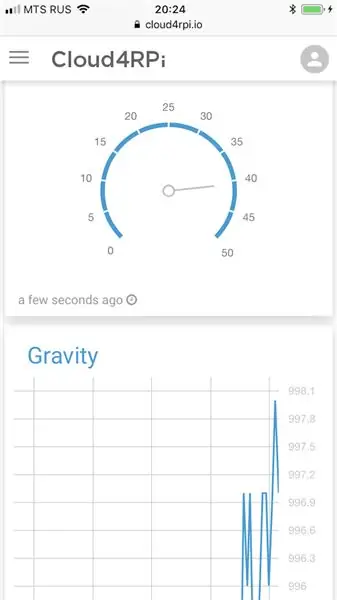
Սա այն է, հիմա ես ունեմ իմ Tilt պարամետրերը, որոնք ուղարկվում են ամպ, այնպես որ կարող եմ դրա համար ստեղծել գեղեցիկ ամպային կառավարման վահանակ: Գնացեք https://cloud4rpi.io/control-panels և ստեղծեք նոր կառավարման վահանակ, ավելացրեք widget և ընտրեք/Gravity and Beer Temp որպես տվյալների աղբյուր: Այժմ ես կարող եմ վերահսկել, թե ինչ է կատարվում, նույնիսկ եթե տնից բացակայեմ:
Իմ պատճենած և գրած կոդը հասանելի է այստեղ ՝ https://github.com/superroma/tilt-cloud4rpi: Այն հեռու է կատարյալ լինելուց, այն աշխատում է միայն մեկ թեքությամբ, նրան չի հետաքրքրում սարքի «Գույնը», ինչ էլ որ այն նշանակի, և ես ընդհանրապես Python- ի տղա չեմ, այնպես որ շտկումները, առաջարկները կամ պատառաքաղները ողջունելի են: !
Խորհուրդ ենք տալիս:
Ինչպես վերահսկել GoPro Hero 4 -ը ՝ օգտագործելով RC հաղորդիչ. 4 քայլ (նկարներով)

Ինչպես վերահսկել GoPro Hero 4 -ը ՝ օգտագործելով RC հաղորդիչ. Այս նախագծի նպատակն է RC հաղորդիչի միջոցով հեռակա կարգով կառավարել GoPro Hero 4 -ը: Այս մեթոդը կօգտագործի GoPro- ի ներկառուցված Wifi & HTTP API ՝ սարքը վերահսկելու համար & ոգեշնչված է PROTOTYPE- ով ՝ ՓՈՔՐԻԿ ԵՎ Էժան
Ինչպես վերահսկել հասցեավորվող LED- ները Fadecandy- ի և մշակման միջոցով. 15 քայլ (նկարներով)

Ինչպես վերահսկել հասցեավորվող LED- ները Fadecandy- ի և մշակման միջոցով. Ինչ Սա քայլ առ քայլ ձեռնարկ է, թե ինչպես օգտագործել Fadecandy- ն և Processing- ը հասցեավորվող LED- ները վերահսկելու համար: Fadecandy- ն LED շարժիչ է, որը կարող է կառավարել 64 պիքսելից մինչև 8 շերտ: (Դուք կարող եք մի քանի Fadecandys միացնել մեկ համակարգչին ՝ ավելացնելու համար
Վերահսկել և գրանցել ջերմաստիճանը Bluetooth LE- ով և ազնվամորիով ՝ 9 քայլ (նկարներով)

Վերահսկել և գրանցել ջերմաստիճանը Bluetooth LE- ով և RaspberryPi- ով. Սա ուսանելի է այն մասին, թե ինչպես կարելի է միավորել ջերմաստիճանի մոնիտորինգի բազմակողմանի համակարգ Bluetooth LE սենսորային սխալի միջոցով Blue Radios (BLEHome) և RaspberryPi 3B- ի շնորհիվ: Bluetooth LE ստանդարտի մշակման շնորհիվ կա այժմ հասանելի է
ESP8266. Ինչպես վերահսկել ջերմաստիճանը և խոնավությունը. 12 քայլ

ESP8266. Ինչպես վերահսկել ջերմաստիճանը և խոնավությունը. Այսօրվա ձեռնարկում մենք DHT22 սենսորի ջերմաստիճանի և խոնավության ցուցանիշների համար կօգտագործենք ESP-01, որը ESP8266 է կոնֆիգուրացիայի 01-ում (ընդամենը 2 GPIO- ով): Ես ձեզ ցույց կտամ էլեկտրական սխեմա և ESP ծրագրավորման մասը Arduino- ով:
Վերահսկեք կենցաղային տեխնիկան ձեր սմարթֆոնից Blynk հավելվածով և Raspberry Pi- ով. 5 քայլ (նկարներով)

Վերահսկեք կենցաղային տեխնիկան ձեր սմարթֆոնից Blynk App- ով և Raspberry Pi- ով. Այս նախագծում մենք կսովորենք, թե ինչպես օգտագործել Blynk ծրագիրը և Raspberry Pi 3 -ը `կենցաղային տեխնիկան վերահսկելու համար (Սուրճի պատրաստիչ, Լամպ, Պատուհանների վարագույր և այլն … ). Սարքավորման բաղադրիչներ. Raspberry Pi 3 Relay Lamp Breadboard Wires oftրագրային ապահովման ծրագրեր. Blynk A
